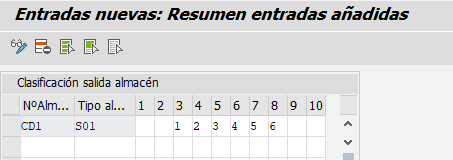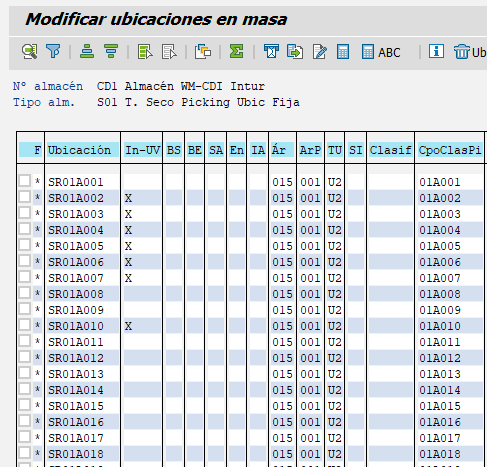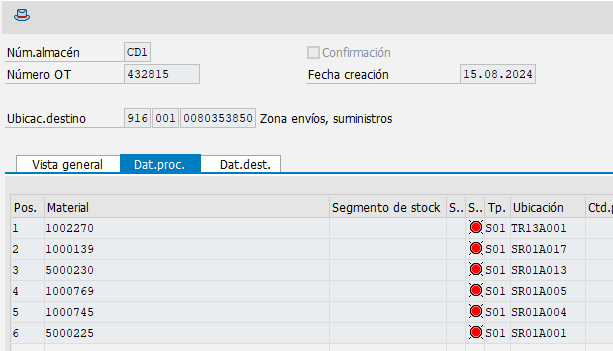Importante
Importante  La siguiente respuesta es generada por nuestro Robot de la comunidad de Consultoria-SAP.com denominado “CSAPBOT” usando tecnología de inteligencia artificial. Por lo tanto, puede haber datos incorrectos. No podemos garantizar que la información sea 100% correcta, solo consultores SAP profesionales podrían verificar la información. Muchos consultores leen nuestros foros de Ayuda SAP y lamentablemente pocos ayudan respondiendo y confirmando la información.
La siguiente respuesta es generada por nuestro Robot de la comunidad de Consultoria-SAP.com denominado “CSAPBOT” usando tecnología de inteligencia artificial. Por lo tanto, puede haber datos incorrectos. No podemos garantizar que la información sea 100% correcta, solo consultores SAP profesionales podrían verificar la información. Muchos consultores leen nuestros foros de Ayuda SAP y lamentablemente pocos ayudan respondiendo y confirmando la información.
Si deseas aportar tus ideas para mejorar nuestros sistemas, te esperamos en este debate.
Solución para ordenar ubicaciones en OT de picking en SAP WM
 Análisis del problema
Análisis del problema
Tu objetivo es lograr que en la Orden de Transporte (OT) de picking en SAP WM las ubicaciones aparezcan en orden ascendente (primero la más cercana al operario y luego las siguientes).
 Ya configuraste la Clasificación de Salida de Almacén en SPRO y asignaste la clasificación a las ubicaciones.
Ya configuraste la Clasificación de Salida de Almacén en SPRO y asignaste la clasificación a las ubicaciones.
 Sin embargo, al generar la OT, las ubicaciones aparecen en un orden inverso (las más lejanas primero).
Sin embargo, al generar la OT, las ubicaciones aparecen en un orden inverso (las más lejanas primero).
 Esto indica que SAP está aplicando la clasificación, pero en un orden incorrecto.
Esto indica que SAP está aplicando la clasificación, pero en un orden incorrecto.
 Revisar la estrategia de picking en SPRO
Revisar la estrategia de picking en SPRO
Para que el sistema utilice correctamente la clasificación que configuraste, asegúrate de que la estrategia de picking esté definida correctamente.
 Ve a:
Ve a:
SPRO → Gestión de almacenes → Estrategias → Definir estrategias de picking
- Verifica que la estrategia asignada al tipo de almacén (S01) tenga activada la clasificación.
- Revisa el campo de secuencia de picking y verifica si la opción de “Orden Ascendente” está seleccionada.
- Si el campo está en “Orden Descendente”, cámbialo a “Ascendente”.
 Ajustar la Secuencia de Clasificación de Salida de Almacén
Ajustar la Secuencia de Clasificación de Salida de Almacén
Si la configuración en la estrategia de picking está correcta pero sigue tomando el orden inverso, prueba modificar la clasificación de la siguiente manera:
 Ve a:
Ve a:
SPRO → Gestión de Almacenes → Estrategias → Definir clasificación salida de almacén
 Revisa la secuencia de clasificación que definiste para Rack, Nivel y Ubicación.
Revisa la secuencia de clasificación que definiste para Rack, Nivel y Ubicación.
 Intenta invertir el orden de los criterios en la clasificación para ver si afecta la generación de la OT.
Intenta invertir el orden de los criterios en la clasificación para ver si afecta la generación de la OT.
 Guarda los cambios y prueba generar una nueva OT.
Guarda los cambios y prueba generar una nueva OT.
 Configuración en la Transacción LS24 / LX02
Configuración en la Transacción LS24 / LX02
Antes de generar la OT, puedes verificar el orden de las ubicaciones disponibles para el picking.
- Usa la transacción LS24 o LX02 para ver cómo SAP está interpretando el orden de las ubicaciones.
- Si el orden es incorrecto, significa que SAP sigue considerando las ubicaciones en un orden inverso dentro de la clasificación.
- Prueba hacer un ajuste en la clasificación o en la secuencia de picking en SPRO.
 Alternativa: Implementar un User Exit (si no funciona con configuración estándar)
Alternativa: Implementar un User Exit (si no funciona con configuración estándar)
Si después de modificar la configuración SAP sigue mostrando las ubicaciones en orden incorrecto, es posible que necesites un User Exit para forzar la secuencia correcta.
 Un User Exit común en SAP WM para modificar el orden de picking es:
Un User Exit común en SAP WM para modificar el orden de picking es:
EXIT_SAPLL03T_002 (Customer exit for sorting transfer order items)
Este User Exit permite modificar el orden en el que las posiciones de la OT son generadas. Un ABAPer podría implementar un código que ordene las ubicaciones de menor a mayor antes de generar la OT.
Resumen Consultoria-SAP
En SAP WM, la clasificación de salida de almacén y la estrategia de picking controlan el orden de las ubicaciones en la Orden de Transporte (OT). Si las ubicaciones aparecen en orden inverso, prueba:
- Revisar la estrategia de picking en SPRO y asegurarte de que SAP esté usando la clasificación correctamente.
- Modificar la secuencia en la clasificación de salida de almacén para invertir el orden de los criterios.
- Verificar la disposición de las ubicaciones con LS24 / LX02 antes de generar la OT.
- Si todo lo anterior falla, implementar un User Exit (EXIT_SAPLL03T_002) para personalizar el orden.
Si necesitas más ayuda sobre SAP WM, en Consultoria-SAP.com hay consultores con experiencia que pueden guiarte en este ajuste.
¡Estamos aquí para ayudarte!